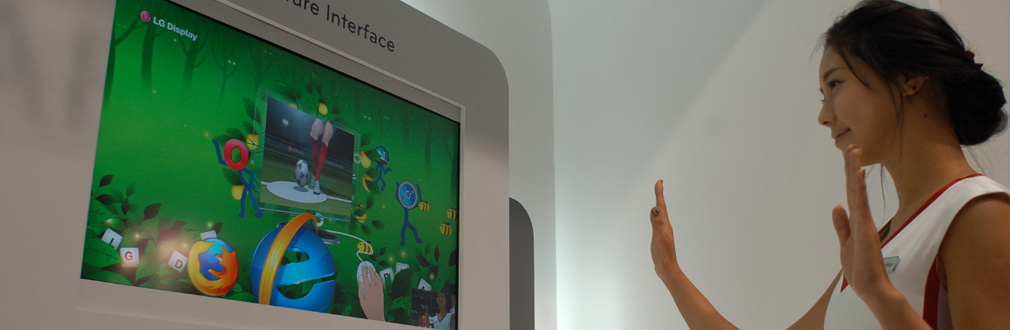Типы паролей
Совет. Утилиту Ассистент пароля (Password Assistant) можно использовать всякий раз, когда рядом с полем ввода пароля присутствует небольшой значок ключа.
Для запуска Ассистента пароля (Password Assistant) выполните следующие шаги.
1. Откройте панель настроек Пользователи и группы (Users & Groups), выберите свою учетную запись пользователя и щелкните на кнопке Сменить пароль (Change Password).
2. Введите свой текущий пароль учетной записи в поле Старый пароль (Old Password).
Можно снова ввести этот же пароль в поле Новый пароль (New Password), чтобы проверить его надежность, или пойти дальше и создать новый пароль.
3. Щелкните на значке ключа рядом с полем Новый пароль (New Password), чтобы запустить Ассистент пароля (Password Assistant).
Полоска Качество (Quality) в диалоговом окне Ассистент пароля (Password Assistant) мгновенно покажет надежность пароля. Если пароль является не очень надежным, то полоска будет окрашена желтым или красным цветом и будет выведено несколько подсказок, например, почему этот пароль является неподходящим.
4. Попробуйте найти более надежный пароль, снова вводя его в поле Новый пароль (New Password).
Утилита Ассистент пароля (Password Assistant) автоматически анализирует варианты паролей по мере их ввода. Вы узнаете, что подобрали надежный пароль, когда полоска Качество (Quality) станет зеленой.
Если у вас нет времени выбирать хороший пароль, утилита Ассистент пароля (Password Assistant) поможет автоматически сгенерировать надежные пароли. Выберите тип пароля из всплывающего меню Тип (Туре) и с помощью ползунка Длина (Length) настройте длину пароля.
Всплывающее меню Вариант (Suggestion) покажет множество вариантов паролей. Можно прокрутить список до конца и выбрать Дополнительные предложения (More Suggestions).
5. После того как с помощью утилиты Ассистент пароля (Password Assistant) будет получен надежный пароль, он будет автоматически введен в поле Новый пароль (New Password), но вам нужно будет снова ввести его в поле Подтверждение (Verify).
6. Если вы хотите изменить свой пароль учетной записи, щелкните на кнопке Сменить пароль (Change Password), чтобы завершить работу; если нет, щелкните на кнопке Отменить (Cancel).
Примечание. Если пароль учетной записи и пароль keychain-файла совпадают, то при изменении пароля с помощью панели настроек Пользователи и группы (Users & Groups) автоматически изменятся оба пароля.
Другие статьи по теме:
- Использование журнала программы установки- Типы учетных записей пользователей
- Управление домашними папками пользователей
- Учетные записи пользователей
- Начальная настройка: часовой пояс, дата и время
Добавить комментарий: